В настоящее время вы используете смартфоны, чтобы снимать видео. Что нужно сделать, чтобы вырезать нужную часть файла MP4? А затем вы можете объединить их в специальный файл MP4, чтобы создать несколько забавных фильмов. В статье объясняется 15 онлайн и офлайн Обрезка видео MP4 которые разбивают и вырезают файлы MP4 без повторного кодирования. Просто узнайте больше деталей из статьи прямо сейчас.

- Часть 1. Что такое формат MP4
- Часть 2. 10 лучших резаков MP4 для вырезания файлов MP4 в автономном режиме
- Часть 3. 5 лучших резаков MP4 для разделения файлов MP4 в Интернете
- Часть 4. Как обрезать видео MP4 с помощью AnyMP4 Video Converter Ultimate
- Часть 5. Часто задаваемые вопросы о MP4 Cutter
Часть 1: Что такое формат MP4
Файл с расширением MP4 является аббревиатурой для видео формата MPEG-4. Это формат файла, созданный Группой экспертов по движущимся изображениям (MPEG) как формат мультимедийного контейнера, предназначенный для хранения аудиовизуальных данных, включая видео, аудио, субтитры и изображения. MP4 — широко используемый мультимедийный формат, используемый большинством смартфонов. Вот расширенные возможности для файлов MP4.
Как обрезать или склеить видео без потери качества и перекодирования в Avidemux
- 1. Высокая степень сжатия и меньшая потеря качества.
- 2. Лучшее качество при относительно небольшом размере файла.
- 3. Подходит для потокового видео через Интернет и смартфон.
Если вы хотите вырезать файлы MP4 с помощью сплиттера MP4, вы должны уделить особое внимание алгоритму кодирования, который потеряет исходное качество файла MP4.
Часть 2. 10 лучших резаков MP4 для вырезания файлов MP4 в автономном режиме
Топ 1. AnyMP4 Video Converter Ultimate
Если вы ищете профессиональный видеорезак MP4, AnyMP4 Video Converter Ultimate будет вашим первым вариантом для нарезки видео в формате MP4. Этот видеообрезчик имеет несколько функций редактирования, которые позволяют вам обрезать длину видео MP4, устанавливая начальную и конечную точку или используя функцию быстрого разделения, чтобы обрезать видео на разные части.
Панель инструментов на временной шкале также предоставляет некоторые инструменты, которые вы можете использовать, такие как добавление, удаление и копирование сегментов и т. д. Кроме того, вы можете конвертировать файлы MP4 в другие форматы в Converter и настраивать видео MP4, используя множество дополнительных инструментов на панели инструментов. Попробуйте вырезать и создать уникальное видео в формате MP4 прямо сейчас!
Бесплатная загрузка Для Windows
Бесплатная загрузка Для macOS
- Улучшение качества видео с помощью ИИ.
- Различные встроенные инструменты для редактирования видео.
- Преобразование нескольких файлов в другие форматы.
- Простые шаги и сверхбыстрая скорость преобразования для экономии времени.
- Создавайте клипы из фото, видео и музыки одним щелчком мыши.
- Для использования требуется оплата.
Топ 2. iMovie
Что касается пользователей Mac, IMOVIE является резаком MP4 по умолчанию для обрезки MP4. iMovie предлагает множество отличных функций, с помощью которых вы можете легко разрезать видео на части и редактировать любую часть видео по своему усмотрению. Видео высокого разрешения можно обрабатывать с помощью iMovie в высоком качестве. Это мощный и эффективный инструмент для обрезки MP4 и видеоредактор, бесплатный для пользователей Mac и iOS.
Лучший способ СЖАТЬ ВИДЕО без потери качества
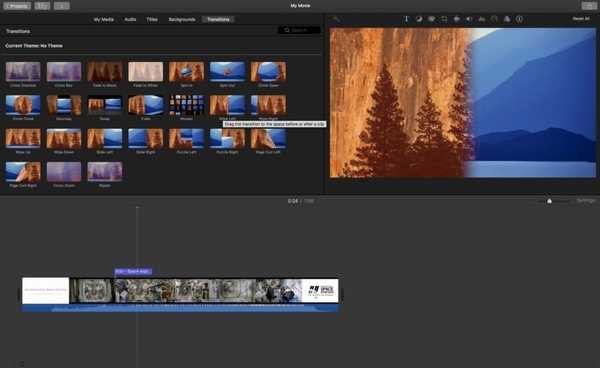
- Легко учиться и не требует опыта.
- Легко поделиться в социальных сетях.
- Улучшайте качество видео с помощью встроенных эффектов и улучшений.
- Требует высокого уровня места на жестком диске.
- Импортировать файлы для редактирования сложно.
Наверх 3. Панель инструментов для видео
Video Toolbox — бесплатный видеоредактор, который может анализировать ваш видеофайл и отображать подробную информацию. Максимальный размер файла — 1500MB. Вы можете вырезать видео MP4 в начальной и конечной точках, которые вы определяете свободно. Конечно, вы можете объединить несколько файлов MP4 в новую видеодорожку с видео слияние, Резак и столяр MP4 также способен редактировать короткие видеоклипы.
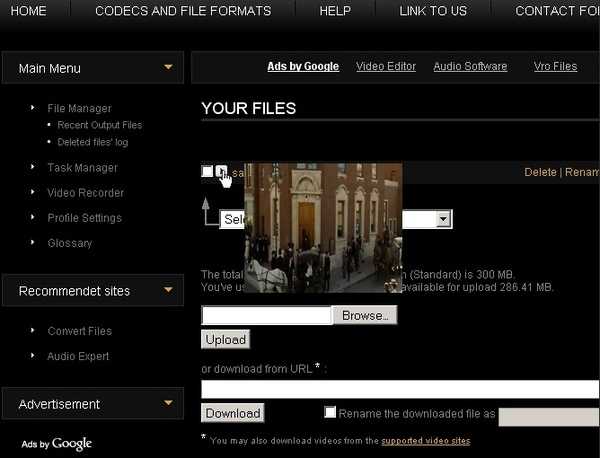
- Абсолютно бесплатно.
- Возможность рендеринга видео во многих форматах.
- Извлечение элементов из файлов.
- Ограниченное пространство для хранения.
- Никаких видеоэффектов.
- Скучный макет для привлечения пользователей.
Топ 4. Виртуалдаб
А как насчет пользователей Linux? Virtualdub — это сплиттер MP4 для обрезки и объединения MP4 и других видеоформатов. Virtualdub имеет хороший выбор режущих инструментов, которые позволяют с легкостью вырезать и редактировать файлы MP4. После загрузки файла MP4 вы можете легко обрезать нужную деталь. Хотя интерфейс немного загроможден.
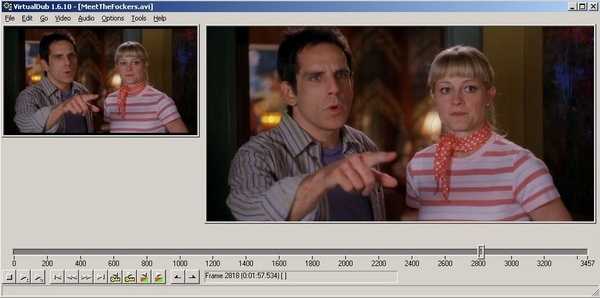
- Прост в использовании и для новичков.
- Инструмент шумоподавления.
- Возможности пакетной обработки.
- Функция замены полей для видео.
- Недоступно для macOS и Linux.
- Не подходит для редактирования 4K.
- Устаревший пользовательский интерфейс и внешний вид.
Топ 5. Avidemux
Avidemux — еще один резак MP4 с открытым исходным кодом для Windows, Mac и Linux. Есть несколько функций для вырезания, фильтрации и кодирования видеофайлов. Более того, вы можете найти множество интерактивных опций и пошаговое руководство по использованию этих функций в программе.
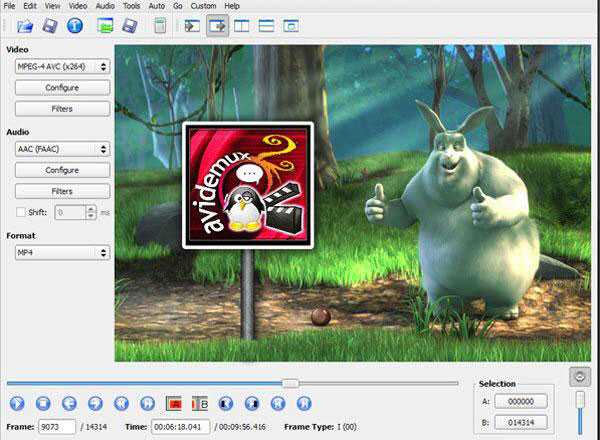
- Закодируйте видео.
- Мощная функция хранения пользовательских скриптов.
- Добавляйте в видео различные цветовые профили.
- Процесс операции сложен.
- Ограничьте количество просматриваемых файлов.
Топ 6. Светотехника
По сравнению с другими резцами MP4, Lightworks является одним из самых совершенных инструментов для редактирования видео. Если вы начинающий пользователь, вы можете не справиться с функциями, позволяющими вырезать файлы MP4 до нужной части. Если вы знакомы с набором инструментов Lightworks, вы можете быстро получить результаты.
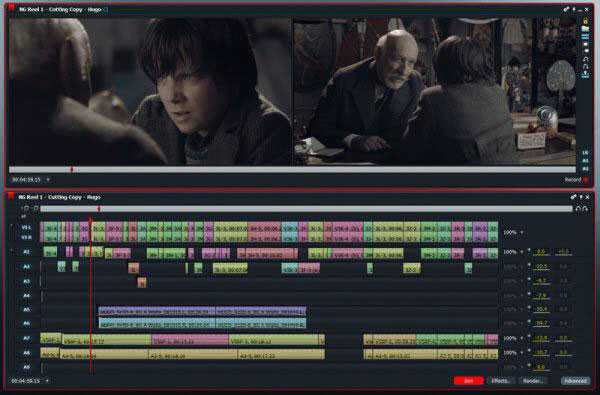
- Легко учиться как новый пользователь.
- Страницы интерактивной справки упрощают поиск решений.
- Пользовательский интерфейс может быть модернизирован.
- Команды горячих клавиш не всегда интуитивно понятны.
Наверх 7. Бесплатный видеоредактор VSDC
VSDC Free Video Editor — это простой и удобный видеоредактор и триммер MP4. Имеет полную поддержку различных видеокодеков и форматов. Вы можете разделить и объединить несколько источников видео в MP4 и различных форматах в высококачественное видео. Более того, вы можете сохранять видеофрагменты с несколькими профилями, включая многие популярные смартфоны и игровые приставки.
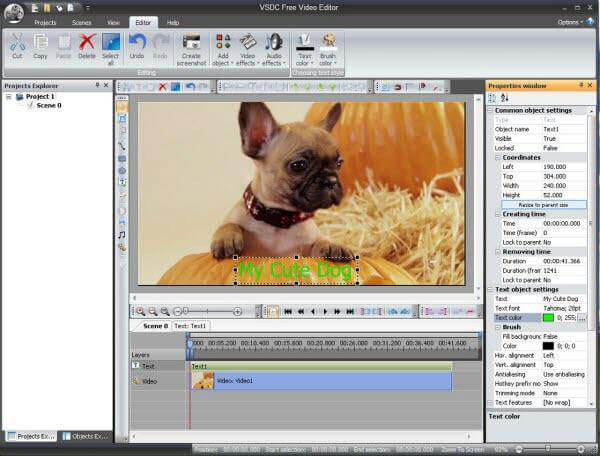
- Эксклюзивные визуальные эффекты.
- Отличная служба технической поддержки.
- Различные удивительные режимы наложения.
- Отсутствие функций ускорения.
- Нет инструмента стабилизации видео.
Топ 8. Бесплатный видео резак
Как и название программы, Free Video Cutter — это простая программа для вырезания видеофайлов. Вы можете указать время для точной обрезки видеофайла MP4. Кроме того, MP4 Cutter может работать с несколькими другими видеоформатами, имеет удобный интерфейс и представляет собой компактный пакет, который хорошо справляется со своей задачей.
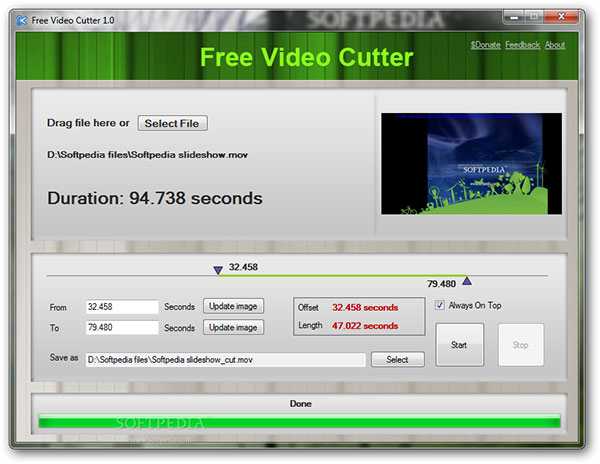
- Работа с несколькими форматами файлов.
- Совершенно бесплатно.
- Различные удивительные режимы наложения.
- Не приятный интерфейс.
Топ 9. Разделитель видео SPG
SPG Video Splitter — еще один MP4 Splitter с простыми функциями. Программа позволяет резать точнее, чем некоторые другие здесь. Это делает процесс резки немного более сложным, но, возможно, оно того стоит из-за контроля, который эта способность дает вашему результату.
- Разделите видеофайлы на более мелкие части.
- Поддержка воспроизведения многих типов видеофайлов.
- Этапы операции утомительны.
Вверх 10. Видео конвертер Freemake
SPG Video Splitter — еще один MP4 Splitter с простыми функциями. Программа позволяет резать точнее, чем некоторые другие здесь. Это делает процесс резки немного более сложным, но, возможно, оно того стоит из-за контроля, который эта способность дает вашему результату.
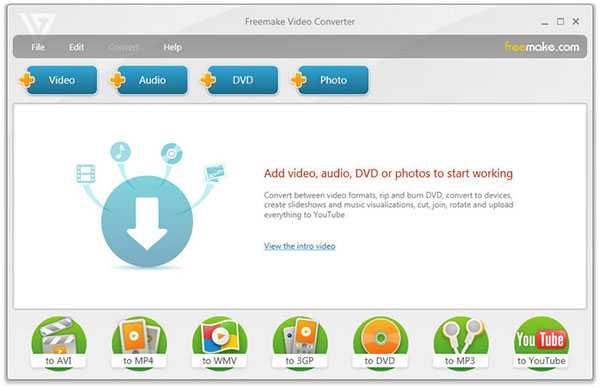
- Поддержка многих форматов ввода.
- Объединяет видеофайлы в один.
- Преобразование не быстрое.
- Обновляется нечасто.
Часть 3. 5 лучших резаков MP4 для обрезки файлов MP4 в Интернете
Если вы хотите обрезать небольшой видеофайл MP4 без особых требований, вы также можете использовать онлайн-резак MP4 для решения этой проблемы. В большинстве случаев он-лайн программы MP4 бесплатны. Вы можете не получить много фильтров для редактирования видео. Кроме того, видео MP4 не должно быть слишком большим из-за ограничения размера файла и скорости Wi-Fi. Теперь давайте проверим лучшие фрезы MP4 для бесплатной обрезки видео в формате MP4.
| AnyMP4 Video Trimmer онлайн | https://www.anymp4.com/video-trimmer-online/ | 50MB | 1. Файлы на этом видеорезаке будут удалены через 24 часа. 2. Закрепите видео MP4 в любом формате. 3. Различные эффекты редактирования. |
1. Ограничьте размер загружаемых файлов. 2. Для работы требуется стабильное сетевое окружение. |
| Ezgif | https://ezgif.com/cut-video | 100MB | 1. Видео MP4 может быть загружено путем вставки URL. 2. Сохраняйте то же качество и формат для резки видеофайлов MP4 онлайн. |
1. Домашняя страница не простая |
| Онлайн видео резак | https://online-video-cutter.com/ | 500MB | 1. Загрузите видео MP4 из Dropbox, Google Drive и онлайн-источников. 2. Широкая поддержка ввода и вывода видео форматов. |
1. Поддерживает только 4 ГБ дискового пространства. 2. В бесплатной версии есть реклама на странице |
| Kapwing | https://www.kapwing.com/trim-video | 300MB | 1. Обрежьте видео MP4 до нужной длины бесплатно. 2. Отрегулируйте время запуска и остановки с помощью клавиш со стрелками или определенных параметров. |
1. Ограниченное пространство для хранения, время и транскрипция. 2. Экспорт контента с низким качеством и водяным знаком. |
| Aconvert | https://www.aconvert.com/video/split/ | 200MB | 1. Установите начальную позицию и продолжительность обрезки видео вручную. 2. Выберите онлайн-файл с URL, Google Drive или Dropbox. |
1. Неудобный интерфейс со сложным управлением. 2. Главная страница с совершенно нерелевантной рекламой. |
Часть 4. Как обрезать видео MP4 с помощью AnyMP4 Video Converter Ultimate
Чтобы лучше разделить MP4 на части, это профессиональное программное обеспечение, представленное выше, AnyMP4 Video Converter Ultimate, Вам поможет. Он также может позволить вам переставлять видеоклипы MP4 в новой последовательности, обрезать длину видео, вырезать любую ненужную часть и т. Д. Теперь вы увидите подробные шаги ниже.
Бесплатная загрузка Для Windows
Бесплатная загрузка Для macOS
1 Добавить MP4 видео
Бесплатно скачайте, установите и запустите Резак MP4 . Нажмите Добавить файлы чтобы импортировать длинное видео.
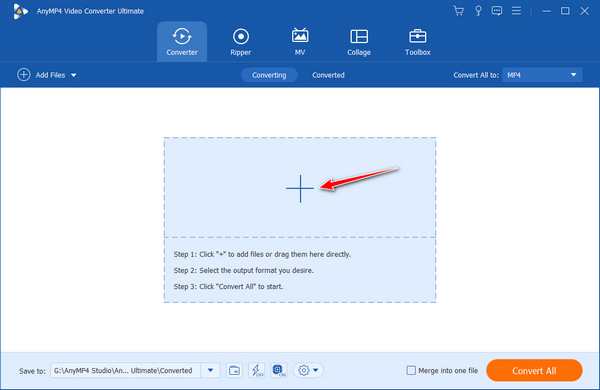
2 Вырезать MP4 видео
Нажмите Порез вверху, чтобы получить доступ к встроенному триммеру видео. Предварительно просмотрите видео MP4 и переместите две точки, чтобы вырезать видео. Вы можете точно установить время начала и окончания, введя конкретное время. На панели инструментов над временной шкалой вы можете выбрать Трещина чтобы получить несколько мелких деталей.
Выберите Удалить значок, чтобы удалить ненужные части видео, нажмите Добавить сегмент и Скопируйте и создайте новый сегмент настроить ваше видео, как вам нравится.
То же самое может быть поддержано для Быстрый сплит функция на левой боковой панели. Наконец, цветная часть — это последний видеофайл MP4, который вы можете получить.
Нажмите Save. для подтверждения и обрезки видео MP4. Кстати, вы можете использовать объединение MP4, чтобы объединить несколько частей видео в одну, щелкнув Объединить в одну .
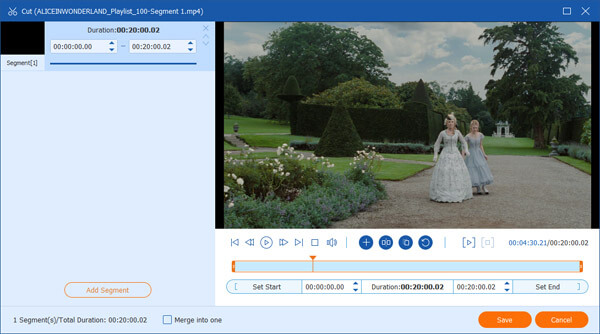
3 Применить видеоэффекты
Нажмите Редактировать в верхней части программного обеспечения для резки MP4. Затем вы можете настроить визуальные эффекты, такие как яркость, контрастность, насыщенность и оттенок в эффект раздел. Кроме того, вы можете улучшать качество видео, обрезать видео и применять другие эффекты. Наконец нажмите OK для сохранения изменений.

4 Сохраните видео MP4
Установите выходной формат, щелкнув раскрывающийся список рядом с Конвертировать все в . Затем нажмите Конвертировать все чтобы сохранить эти фрагменты видео.
Часть 5. Часто задаваемые вопросы о MP4 Cutter
Как мне обрезать MP4 без перекодирования?
Обрезая видеофайл MP4 без перекодирования, вы просто должны убедиться, что формат вывода совпадает с исходным. Возьмите AnyMP4 Video Converter Ultimate в качестве примера, после обрезки файла MP4 вам просто нужно выбрать выход из Конвертировать все в :. поднять Так же, как источник , Тогда файлы MP4 не будут перекодированы.
В чем разница между обрезкой и нарезкой видео?
Обрезка видео означает, что вы делаете новое видео из необработанного или другого видео, а обрезка видео означает, что вы просто обрезаете лицевую или конечную часть видео, хотя они оба используют одно и то же программное обеспечение, чтобы сделать это.
Может ли VLC обрезать MP4?
Да, ты можешь. Если вы хотите или вырезать несколько клипов или обрезать видео MP4 в VLC, вы можете использовать функцию записи для создания нового видео. Более того, вы можете использовать VLC для вырезания или обрезки видео MP4, записывая их в Windows 11/10.
Как я могу обрезать видео MP4 бесплатно?
Вы можете напрямую использовать некоторые бесплатные онлайн-программы, упомянутые в этой статье, такие как AnyMP4 Video Trimmer онлайн. Это самый быстрый способ обрезать видео MP4. Если вы все еще беспокоитесь о безопасности своих файлов, вы также можете скачать несколько бесплатных триммеров MP4.
Заключение
Если вы хотите разделить файлы MP4, вы можете выбрать несколько бесплатных резаков MP4 из приведенного выше списка. Если вам нужно обрезать файлы AVI или даже DVD, вам может не хватить MP4 Splitter. Вам нужен профессиональный резак MP4, чтобы получить желаемый результат. AnyMP4 Video Converter Ultimate — универсальный триммер MP4, который извлекает MP4 из DVD и даже конвертирует MP4 в AVI и другие форматы. Что наиболее важно, вы можете разрезать MP4 на нужные фрагменты с оригинальным качеством.
Бесплатно скачать и попробовать прямо сейчас!
Источник: www.anymp4.com
10 лучших программ для изменения размера видео для обрезки соотношения сторон видео
Существует два типа приложений для изменения размера видео. Один из них заключается в сжатии большого видеофайла и уменьшении размера видеофайла. Это можно сделать, изменив разрешение видео, формат, частоту кадров и другие параметры. Другой способ изменения размера видео — изменить соотношение сторон видеоматериала и обрезать размер видео в соответствии с вашим устройством. В этом посте мы поделимся 10 простыми в использовании программа для изменения размера видео, в которых основное внимание уделяется изменению соотношения сторон видео и размеру кадрирования видео.
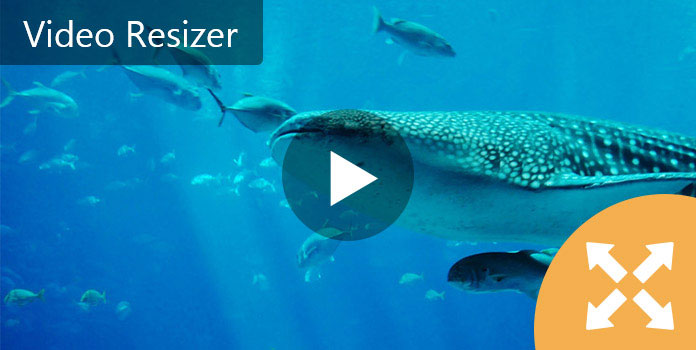
Программное обеспечение для изменения размера видео
- Часть 1: 10 лучших программ для изменения размера видео
- Часть 2: Как изменить размер видеофайла
- Часть 3: Часто задаваемые вопросы по изменению размера видео
Часть 1: 10 лучших программ для изменения размера видео
Вот 10 лучших инструментов для изменения размера видео для Windows, Mac, онлайн, Android и iPhone. Обзоры основаны на наших лабораторных испытаниях и миллионах пользовательских отчетов.
Top 1: AnyMP4 Video Converter Ultimate — лучший инструмент для изменения размера видео
AnyMP4 Video Converter Ultimate является одним из лучших программ для изменения размера видео на рынке. Его основные особенности включают в себя:
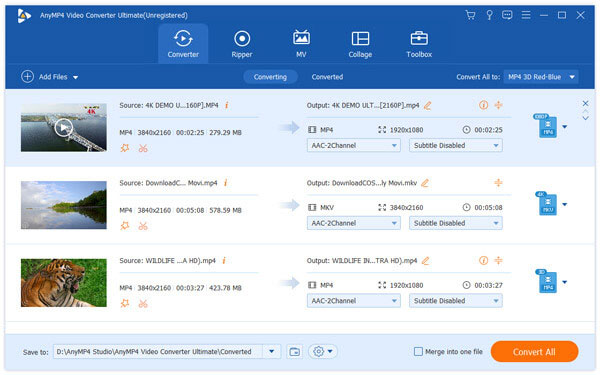
- 1. Обрезайте видеоматериалы в форматах 1:1, 9:16, 16:9, 4:3 и т. д., чтобы изменить соотношение сторон.
- 2. Более 19 инструментов на панели инструментов, таких как MV maker, 3D maker, редактор метаданных, GIF Maker, Video Enhancer, удаление водяных знаков с видео и т. д./li>
- 3. Обеспечьте обширные инструменты редактирования видео, такие как поворот, обрезка, отражение, разделение экрана и многое другое.
- 4. Украсьте видео видео эффектами, фильтрами, водяными знаками и текстом, звуковой дорожкой и субтитрами.
- 5. Поддержка всех видео и аудио форматов, включая HD-видео 8K / 5K / 4K / 1080p.
- 6. Измените размер видео для портативных устройств и социальных сетей.
- 7. Сжимайте различные форматы файлов, такие как MP4, MOV, AVI, MKV, FLAC, AIFF, AAC и т. д.
Короче говоря, это самый простой способ изменить размер видео в Windows 11/10/8/7 и Mac OS.
Источник: www.anymp4.com
Топ 5 программ для обрезки видео без водяных знаков, доступных на рабочем столе
Обрезка видео позволяет вам удалить часть видео, чтобы улучшить его кадрирование, выделение, удаление ненужных элементов и выделение объекта. Он известен как одно из основных средств редактирования видео, которое может сделать каждый пользователь. Чтобы обрезать видео, вам понадобится видеоредактор, который позволяет эффективно обрезать видео, например, FVC Video Converter Ultimate.
Однако некоторые программы оставляют водяной знак, когда вы собираетесь экспортировать видео, и большинству это не нравится. Итак, предположим, вы хотите обрезать видео без водяных знаков или удалите водяной знак на экспортируемом видео. В этом случае эта статья расскажет вам обо всем, поскольку мы добавляем лучшее программное обеспечение, которое вы можете использовать, с его уникальными функциями.
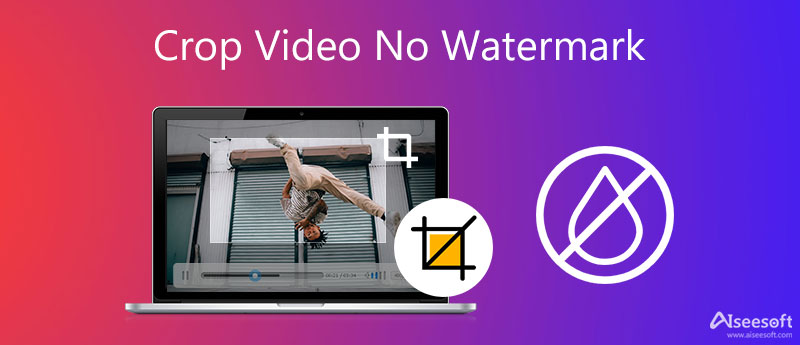
- Часть 1. Могу ли я обрезать видео без водяного знака
- Часть 2. Экспортируйте кадрированное видео без водяных знаков с помощью 5 лучших видеообрезчиков
- Часть 3. Как удалить водяной знак из обрезанного видео с помощью Ultimate Watermark Remover
- Часть 4. Часто задаваемые вопросы о том, как обрезать видео без водяного знака
Часть 1. Могу ли я обрезать видео без водяного знака
Обрезать видео может каждый, у кого есть видеоредактор, программный или встроенный. Однако не все программы могут экспортировать видео без водяных знаков, особенно если у вас есть бесплатная или пробная версия. Предположим, у вас нет обрезки, которая не создает водяной знак в конце или вместе с видео. В этом случае вы должны прочитать эту статью, так как мы выбираем лучшую обрезку, которая не добавляет водяной знак на видео. Далее мы поговорим о лучших обрезках, которые экспортируют видео, которое вы обрезаете, без водяного знака, и все они бесплатны для использования.
Часть 2. Экспортируйте кадрированное видео без водяных знаков с помощью 5 лучших видеообрезчиков
1. Обрезка видео Aiseesoft
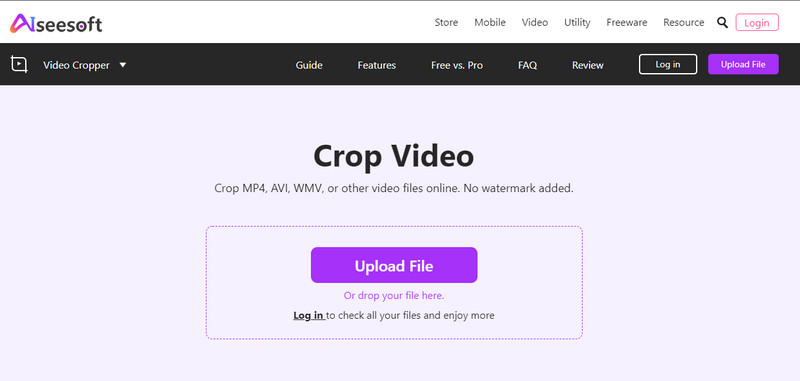
Обрезчик видео, который вам когда-либо понадобится, и его функции обрезки феноменальны, чего нет у других обрезчиков онлайн. Обрезка видео Aiseesoft обеспечивает наилучшее кадрирование, необходимое для удаления ненужной части видео, которое вы хотите. Кадрируйте кадр в соответствии с вашими потребностями эффективно и эффективно, без потери качества.
Он также имеет образец предварительного просмотра, чтобы увидеть, является ли это правильным соотношением сторон, которого вы хотите достичь после обрезки видео. Что еще более важно, это 100% бесплатно и работает для любого веб-браузера. Если вы используете это для обрезки видео онлайн без водяных знаков, проблема решена.
- Это бесплатный доступ к любому веб-браузеру, установленному на вашем устройстве.
- Обрезайте без ограничений с помощью этого онлайн-обрезчика.
- Загрузка не требуется для запуска программного обеспечения.
- Автоматически обрезайте видео с различными доступными соотношениями сторон.
- Он поддерживает обрезку различных видеоформатов, таких как MP4, WMV, AVI и т. д.
- Для его использования требуется подключение к Интернету.
2. VLC Media Player
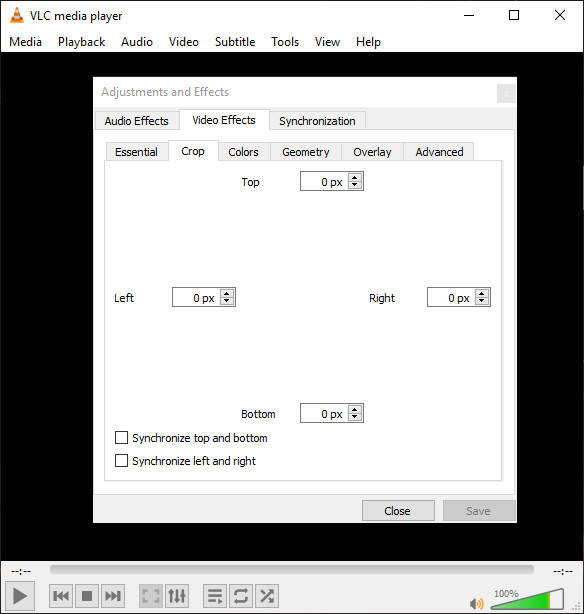
VLC Media Player это еще один инструмент для обрезки видео, который вы можете загрузить на свой рабочий стол, чтобы изменить соотношение сторон видео. Он также может воспроизводить несколько видеоформатов, начиная от MP4, AVI, MOV, MKV и т. Д. Хотя это известный медиаплеер для Windows и Mac, он также имеет другие функции, такие как обрезка.
Однако функция обрезки не так хороша, как онлайн-инструмент или другой специальный видеоредактор на вашем рабочем столе. Вам нужно будет вручную добавить точное количество сторон видео, чтобы иметь возможность его обрезать, и нет доступной панели предварительного просмотра, чтобы проверить это. Но в целом, стоит упомянуть в этой статье, и возможности кадрирования, которые он предоставляет, хорошие, но не самые лучшие. Кроме того, вы можете обрезать водяной знак с помощью этого программного обеспечения, если хотите.
- Он может бесплатно обрезать видео на Windows и Mac.
- Не лучший кроппер, который вы можете использовать, но здорово иметь его.
- Он не оставляет водяных знаков после экспорта.
- Вам нужно скачать его на свое устройство.
- Способность к обрезке кажется слишком сложной для изучения.
- Имеет устаревший графический интерфейс.
3. IMOVIE
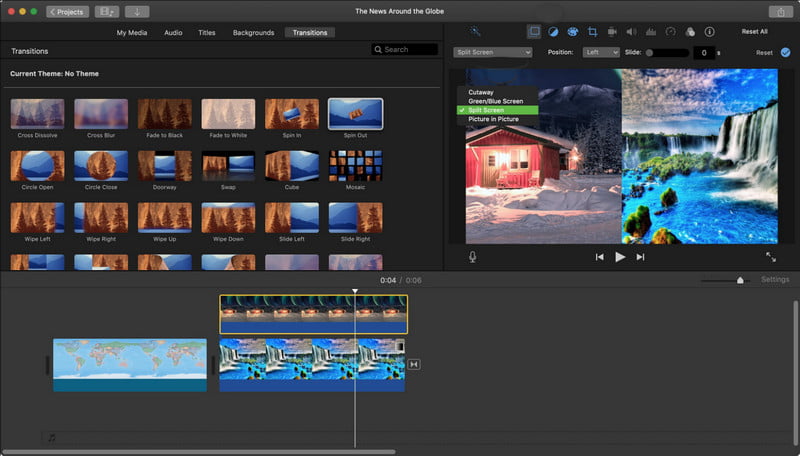
Для Mac ваш любимый видеоредактор или обрезка может быть IMOVIE потому что это одно из лучших приложений, которое вы можете найти на Mac, не скачивая его. Это встроенное приложение позволяет обрезать несколько видео в формате MOV, MP4 и M4V. Он также имеет элегантный интерфейс, на который приятно смотреть.
В целом, вы не устанете учиться его использовать, потому что это полноценный полупрофессиональный редактор, который вы можете бесплатно использовать на Mac. Хотя программное обеспечение можно использовать бесплатно, бывают случаи, когда программное обеспечение немного неудобно в обращении, особенно для новичков, которые не имели опыта использования подобного программного обеспечения, подобного этому. Поэтому изучение того, как использовать это программное обеспечение, может занять много времени для большинства, но оно того стоит.
- Встроенный видеоредактор, который можно использовать на любом устройстве Mac.
- Он обеспечивает отличное редактирование видео, в котором нуждается каждый.
- Эксперты или неспециалисты могут пользоваться этим программным обеспечением благодаря функциям редактирования.
- Он недоступен в Windows, поэтому вам понадобится Mac OS, если вы хотите его использовать.
- В большинстве случаев его трудно использовать.
4. Windows Movie Maker
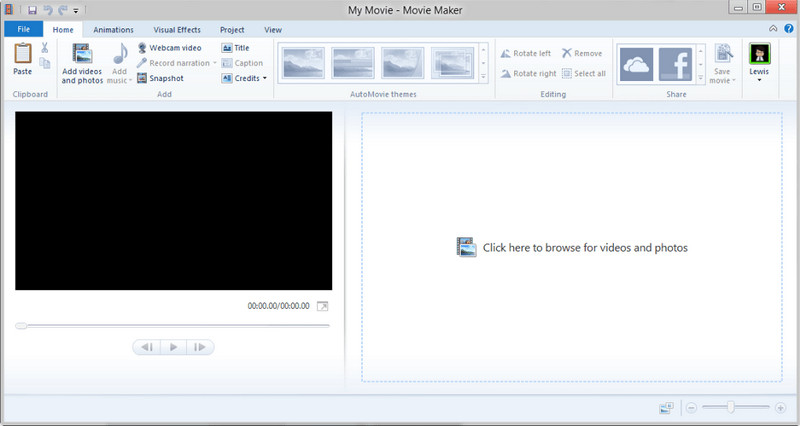
Windows Movie Maker это лучший выбор для опытных пользователей Windows, если вы хотите изменить ширину и длину видео, которое у вас есть в Windows. Это программное обеспечение является известным конкурентом iMovie; благодаря упрощенным функциям редактирования многие пользователи в восторге от использования видеоредактора.
Кроме того, этот инструмент легче освоить, чем iMovie, с точки зрения редактирования и обрезки видео. Хотя программное обеспечение просто великолепно, Windows прекратила выпуск копии этого редактора для последней версии ОС Windows. Так что, если вы используете старую версию Windows, есть вероятность, что у вас есть такой создатель фильмов. Чтобы обрезать видео без водяных знаков в Windows, вы должны попробовать использовать это.
- Бесплатное использование и обрезка видео в Windows.
- Графический интерфейс прост и чист.
- Научиться пользоваться им не займет много времени.
- Доступно не во всех последних версиях Windows.
5. ВЕЕД.ИО
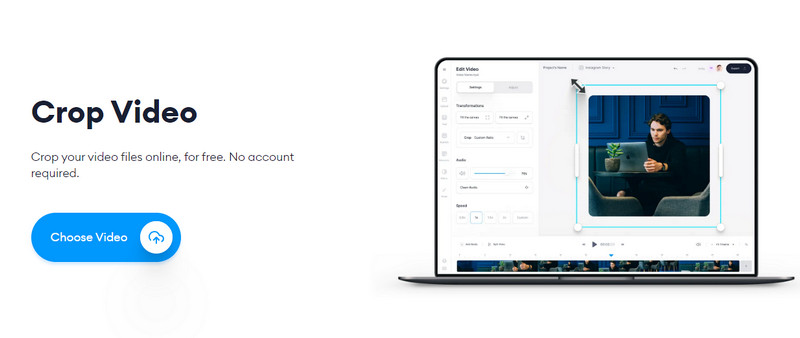
Наконец, VEED.IO это видео обрезка, которую вы можете использовать в Интернете, как Бесплатная онлайн-обрезка видео Aiseesoft . Обрежьте часть видео здесь, а затем экспортируйте его без водяного знака. Вы можете выбрать один из доступных здесь пресетов, включая квадратные, горизонтальные и разрешенные в социальных сетях размеры. Кроме того, вам разрешено выполнять многократное редактирование, чтобы сделать видео, которое вы собираетесь сделать, еще более красивым при его экспорте. Тем не менее, вы не можете вручную изменить соотношение сторон видео в соответствии со своими предпочтениями. Это проблема для большинства, но это отличный инструмент для обрезки видео онлайн без водяных знаков бесплатно.
- Доступ к нему бесплатно в Интернете.
- Обрезайте видео и редактируйте практически без ограничений.
- При необходимости сделайте несколько редактирования вашего видео.
- Некоторые возможности и функции недоступны в бесплатной версии.
- Для работы требуется подключение к Интернету.
Часть 3. Как удалить водяной знак из обрезанного видео с помощью Ultimate Watermark Remover
Aiseesoft Video Converter Ultimate это средство для удаления водяных знаков, от которого вам нужно избавиться на видео, которое вы обрезаете, а затем экспортируете с водяным знаком. Он также может обрезать ваше видео, но не оставит водяной знак в конце.
Это программное обеспечение также предоставляет возможности и функции редактирования видео, которые вы не найдете в инструментах, которые мы здесь упоминаем, чтобы сделать его лучше, синхронизировать, объединить и многое другое. Но используйте другие инструменты, чтобы обрезать видео и экспортировать его с водяным знаком. Вы можете выполнить указанные ниже шаги. Продолжайте читать эту часть, чтобы узнать, как удалить водяной знак из видео, не обрезая его.
Чтобы загрузить программное обеспечение на устройство, вы можете нажать кнопку загрузки ниже, установить его и запустить, если все готово.
Перейдите в Ящик для инструментов и откройте его, найдите Удаление водяных знаков с видео и щелкните по нему.
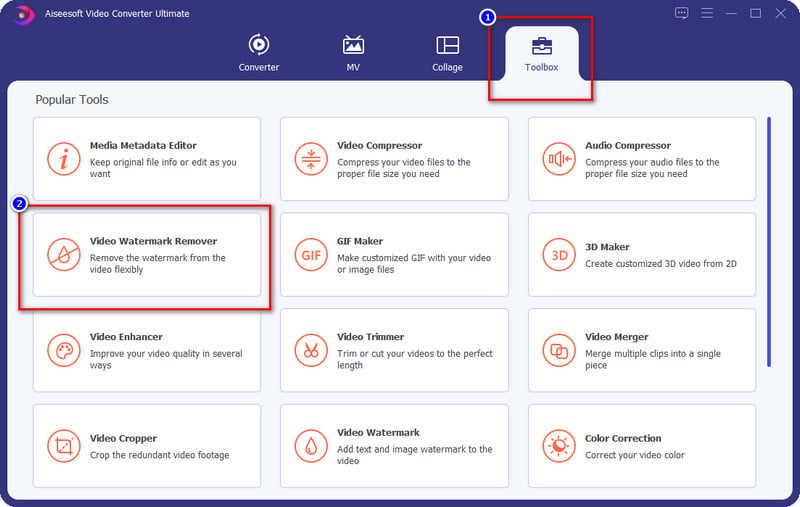
Нажмите + кнопку, чтобы загрузить видео, которое вы обрезали водяным знаком.
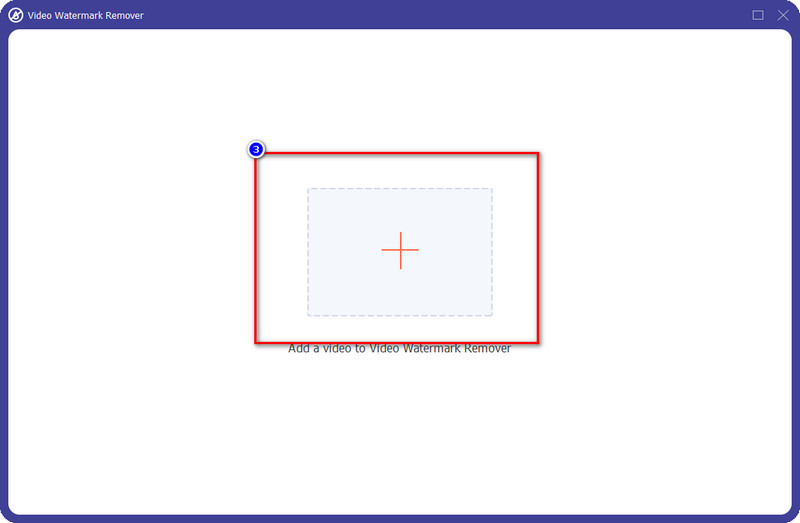
Нажмите Добавить область удаления водяных знаков чтобы начать удаление водяного знака в вашем видео.
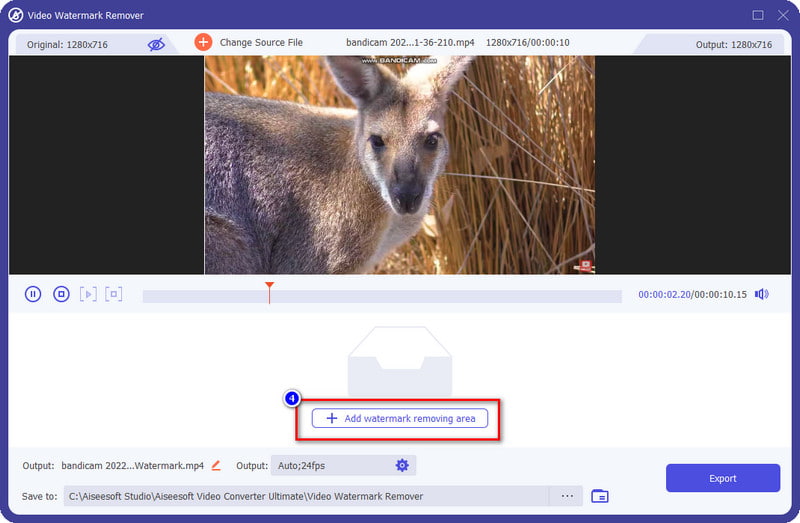
С помощью этого поля выбора поместите это на водяном знаке в вашем видео. Вы также можете изменить соотношение сторон, перетаскивая на нем точки.
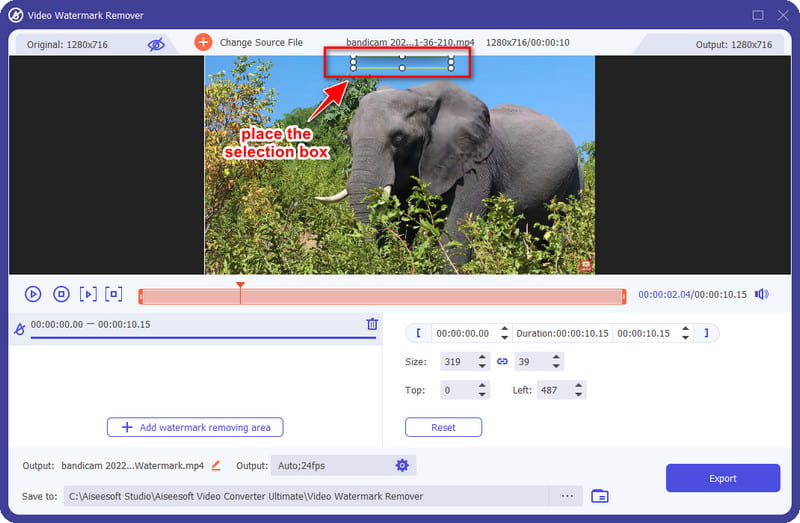
После этого нажмите Экспортировать чтобы сохранить видео без водяного знака.
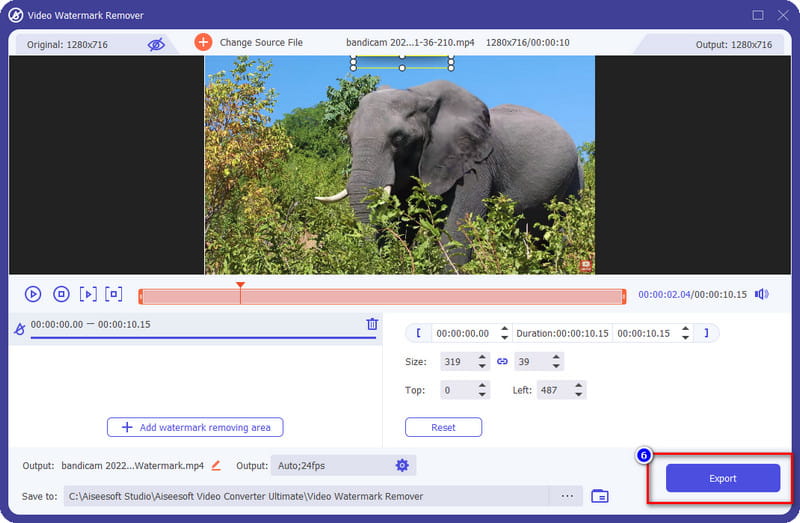
Часть 4. Часто задаваемые вопросы о том, как обрезать видео без водяного знака
Могу ли я обрезать водяной знак на моем видео?
Да, вы можете обрезать водяной знак в вашем видео. Но это уменьшит соотношение сторон видео, когда вы удалите его часть. Но если он находится сбоку от видео, лучше его вырезать. Тем не менее, предположим, что водяной знак находится посередине или огромен. В этом случае вы должны использовать средство для удаления водяных знаков, о котором мы упоминали в этой статье.
После кадрирования видео его качество останется?
Оно должно сохранить то же качество после обрезки видео, но если вы обрежете видео, ожидайте, что его качество ухудшится. Итак, если вы не обрезали видео, но качество стало хуже, вы должны изменить используемый вами кадратор с помощью инструмента, описанного выше.
Какое средство для удаления водяных знаков лучше всего подходит для удаления водяных знаков на обрезанном видео?
Aiseesoft Video Converter Ultimate — это средство для удаления водяных знаков, которое вам нужно избавиться от водяного знака в вашем видео, будь то урожай или нет. Его торжественная цель — обеспечить наилучший результат для пользователей, использующих его. Чтобы узнать, как удалить водяной знак, приведенная выше информация поможет вам это сделать.
У нас есть пять лучших инструментов для обрезки видео без водяных знаков или удаления водяных знаков с обрезанного видео. Итак, если у вас есть другие вопросы по этой теме, вы можете оставить комментарий ниже и поделиться с нами своими мыслями.
Что вы думаете об этом посте.
Рейтинг: 4.8 / 5 (на основе голосов 214) Подпишитесь на нас в
Более Чтение
![]()
Оставьте свой комментарий и присоединяйтесь к нашему обсуждению
Водяной знак видео и изображения

Видео конвертер Ultimate
Video Converter Ultimate — отличный видео конвертер, редактор и энхансер для преобразования, улучшения и редактирования видео и музыки в 1000 и более форматах.
Источник: ru.aiseesoft.com